Windows Media Player 오류 C00D11B1 수정
게시 됨: 2018-03-09긴 하루를 보낸 후 마침내 긴장을 풀고 좋아하는 TV 시리즈를 스트리밍할 수 있습니다. 비디오가 시작되고 1분이 지나면 Windows Media Player가 멈추고 다음과 같은 C00D11B1 오류 메시지가 표시됩니다.
"Windows Media Player에서 파일을 재생하는 동안 문제가 발생했습니다."
이 문제는 특히 해결 방법을 모를 때 큰 문제가 될 수 있습니다. 이 문제는 다루었으니 걱정하지 마세요! 이 기사에서는 Windows Media Player 오류 C00D11B1을 해결하는 방법에 대해 설명합니다. Windows 7, Windows XP, Windows Vista 또는 Windows 8 운영 체제를 사용하는 경우 이 자습서가 적합합니다.
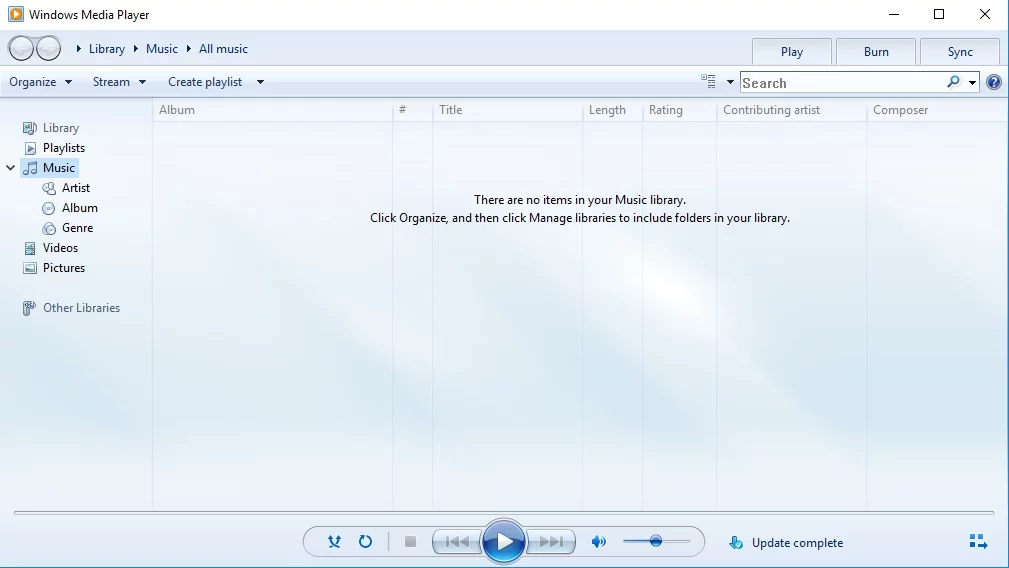
Windows Media Player 오류 C00D11B1의 원인:
- 최근 업데이트로 인해 손상되거나 손상된 Windows 레지스트리 파일
- Windows Media Player와 관련된 실수로 또는 악의적으로 삭제된 파일
- Windows Media Player 소프트웨어의 불완전한 설치 또는 손상된 다운로드
- 맬웨어 또는 바이러스에 감염된 시스템 파일
- 잘못된 프록시 및 UDP 설정
C00D11B1 오류가 표시되면 Windows Media Player가 인터넷에서 비디오를 실행하거나 스트리밍하는 데 필요한 파일을 시스템이 올바르게 처리하지 못했음을 의미합니다. 이 문제의 원인은 다양할 수 있으며 소스를 식별하는 것이 중요합니다. 이렇게 하면 오류를 해결하고 Windows Media Player를 다시 작동할 수 있습니다.
1) 윈도우 미디어 플레이어 재설치
Windows Media Player 오류 C00D11B1 메시지를 제거하는 가장 좋은 방법 중 하나는 프로그램을 다시 설치하는 것입니다. 이를 통해 문제가 있는 파일을 제거하고 적절하게 작동하는 최신 세트로 교체할 수 있습니다. 아래 단계를 따르세요.
- 컴퓨터를 다시 시작합니다.
- 부팅 메뉴가 표시될 때까지 F8 키를 길게 누릅니다.
- 시작을 클릭한 다음 실행을 선택합니다.
- 실행 대화 상자에서 "appwiz.cpl"(따옴표 제외)을 입력하고 Enter 키를 누릅니다.
- 프로그램 목록에서 Windows Media Player를 선택합니다.
- 제거 또는 제거를 클릭합니다.
- 제거 마법사의 지시를 따릅니다.
- 컴퓨터를 다시 시작합니다.
- Microsoft 웹 사이트를 방문하여 Windows Media Player 설치 가이드를 찾습니다.
- 설치 프로그램을 다운로드하여 하드 드라이브에 저장합니다.
- 설치 프로그램을 실행합니다.
2) Windows Media Player에 대한 UDP 설정 비활성화
경우에 따라 소프트웨어와 함께 제공되는 UDP(사용자 데이터그램 프로토콜) 패키지로 인해 Windows Media Player가 미디어 파일을 올바르게 실행하지 못할 수 있습니다. 이 경우 문제를 해결하려면 프로그램에 대한 UDP 설정을 비활성화해야 합니다. 단계가 약간 까다로울 수 있지만 확실히 따라할 수 있습니다. 다음은 지침입니다.
- 시작을 클릭한 다음 모든 프로그램을 선택합니다.
- 프로그램 목록에서 Windows Media Player를 선택합니다. 그러면 응용 프로그램이 열립니다.
- 상단 메뉴에서 도구를 클릭합니다.
- 옵션을 선택합니다.
- 옵션 대화 상자에서 네트워크 탭으로 이동합니다.
- UDP 상자가 선택되어 있으면 클릭하여 선택을 취소합니다.
- 확인을 클릭한 다음 문제가 해결되었는지 확인합니다.
3) Windows Media Player의 프록시 설정 수정
잘못된 프록시 설정으로 인해 Windows Media Player가 제대로 작동하지 않을 수도 있습니다. 이를 구성하면 Windows Media 서버가 프로그램에 대한 이상적인 연결을 올바르게 설정할 수 있습니다.

단계는 다음과 같습니다.
- Microsoft 웹 사이트에서 올바른 프록시 설정을 검색합니다.
- 시작 아이콘을 클릭합니다.
- 옵션에서 제어판을 선택한 다음 도구를 클릭합니다.
- 모든 인터넷 및 플레이어 옵션이 Microsoft 웹 사이트에서 얻은 정보와 일치하는지 확인하십시오.
- 값이 일치하지 않으면 수정하십시오.
4) Windows 레지스트리 정리
레지스트리는 Windows에서 복잡한 모듈입니다. 시스템이 원활하게 작동하는지 확인하는 것이 중요합니다. 또한 잘못 수정하면 컴퓨터에 더 많은 문제가 발생할 수 있습니다. 따라서 레지스트리를 수동으로 복구하려는 경우 절차를 정확하게 완료할 수 있다는 확신이 있어야 합니다.
따라서 Auslogics Registry Cleaner와 같은 원클릭 솔루션을 선택하는 것이 좋습니다. 이 프로그램은 전체 프로세스를 자동화합니다. Windows 7에서 C00D11B1 오류를 일으킬 수 있는 손상되거나 손상된 레지스트리 파일을 검색하고 복구합니다.
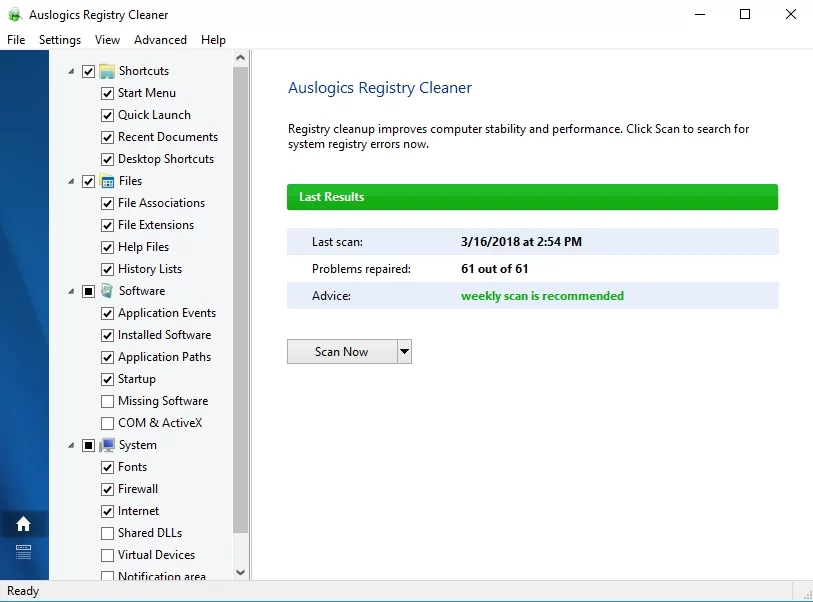
Auslogics Registry Cleaner는 또한 모든 스캔 전에 자동으로 백업을 생성합니다. 따라서 변경 사항을 쉽게 취소하고 추가 손상으로부터 컴퓨터를 보호할 수 있습니다. 이 프로그램의 가장 큰 장점은 C00D11B1 오류를 일으킨 문제뿐만 아니라 모든 레지스트리 문제를 처리한다는 것입니다. 즉, 절차 후에 컴퓨터의 성능과 속도가 크게 향상되었음을 알 수 있습니다.
5) 컴퓨터 드라이버 업데이트
오류가 발생했을 때 DVD에서 미디어 파일을 재생하려고 시도했다면 문제가 오래되거나 손상된 드라이버로 인해 발생한 것일 수 있습니다. 고맙게도 이 문제는 장치 드라이버를 업데이트하면 해결할 수 있습니다.
하드웨어 장치와 호환되는 드라이버를 찾는 데 시간이 매우 많이 소요될 수 있습니다. 제조업체 또는 Microsoft 웹 사이트로 이동하여 올바른 드라이버를 검색하고 다운로드해야 할 수 있습니다. 호환되지 않는 드라이버를 사용한 것으로 판명되면 컴퓨터에 더 많은 문제를 일으킬 수 있습니다.
따라서 프로세스를 훨씬 쉽게 하기 위해 Auslogics Driver Updater를 사용하는 것이 좋습니다. 한 번의 클릭으로 최신 제조업체 권장 버전으로 드라이버를 업데이트할 수 있습니다. C00D11B1 오류를 해결하고 새로운 하드웨어 기능과 더 빠른 PC 성능을 즐길 수 있습니다.
6) Windows 시스템 복원을 사용하여 최근 변경 사항 실행 취소
경우에 따라 최근 업데이트 또는 시스템 변경으로 인해 C00D11B1 오류가 발생했을 수 있습니다. 시스템 복원을 사용하면 문제가 발생하기 전의 설정으로 돌아갈 수 있는 완벽한 기회가 될 것입니다. 사진, 문서 또는 기타 데이터의 손실에 대해 걱정하지 마십시오. 시스템 복원을 사용해도 영향을 미치지 않습니다. 아래 지침을 따르십시오.
- 시작을 클릭합니다.
- 검색 상자에 "시스템 복원"(따옴표 제외)을 입력한 다음 Enter 키를 누릅니다.
- 결과에서 시스템 복원을 선택합니다.
- 메시지가 표시되면 관리자 암호를 제출하십시오.
- 마법사의 단계에 따라 복원 지점을 선택합니다. 이렇게 하면 오류가 발생하기 전의 설정으로 컴퓨터가 다시 설정됩니다.
C00D11B1 오류에 대한 가장 효율적인 솔루션은 무엇이라고 생각하십니까?
아래 의견에 알려주십시오!
